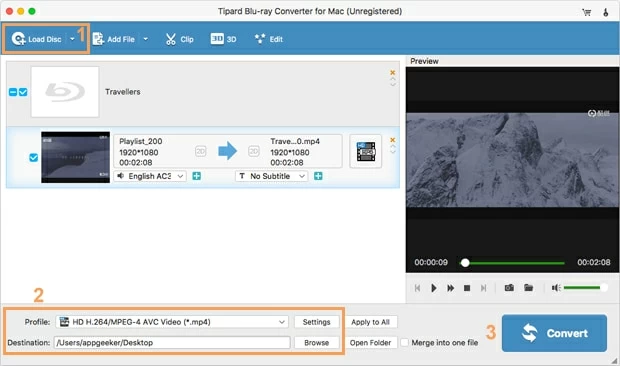
Con el desarrollo de la industria del cine en estos años, las expectativas para la definición de la película de las personas se han vuelto cada vez más altas. La tecnología BD, que proporciona una imagen mucho más cerca de la fuente, aún no ha sido aceptada por completo por los consumidores con placer, que fue diseñado para reemplazar el formato de DVD físico.
Sin embargo, las formas tradicionales de entretenimiento en el hogar están cambiando debido a Internet. Millones de personas ahora prefieren escuchar música, ver videos o películas en línea o comprar una versión digital de sus películas favoritas para reproducir en iPhone, iPad o Apple TV. Si tiene una gran colección de películas archivadas en Blu-ray, sería una buena opción para transmitir películas de Blu-ray a Apple TV 4 para ver en su televisor de pantalla grande. Pero es bien sabido que Apple TV admite muy pocos formatos de archivo, que incluyen videos MOV, MP4 y M4V, lo que significa que Blu-ray no puede ser reproducción en su Apple TV de forma nativa.
Gracias al convertidor Blu-ray, podrías terminar la tarea sin problemas. Permite a los usuarios convertir un Blu-ray en algo que Apple TV acepta bien con una excelente calidad de video y velocidad rápida de conversión. También puede eliminar sin esfuerzo la protección de Blu-ray y convertir películas para guardar en varios formatos para cualquier dispositivo en el que vea, como computadoras, teléfonos inteligentes, tabletas y reproductores multimedia. Además, puede elegir sus pistas de audio y subtítulos deseadas para la salida a través de su editor incorporado.
Esta utilidad también integra la función de conversión de video que le permite convertir archivos de video y audio.
Recommended Read: Mejor software para reproductor Blu-ray: Cómo reproducir Blu-ray en Mac y PC – Todo lo que necesitas saber
Este artículo lo guiará a través de los pasos para que Blu-ray se convierta para ser jugable en Apple TV, y el proceso es idéntico para los usuarios de PC y Mac. Antes del proceso real, descargue la herramienta e instale en su computadora a través de los enlaces a continuación.
Paso 1: Importar las películas de Blu-ray de origen
Una vez que haya seleccionado el disco Blu-ray, desea rasgar y convertirlo, inserte en la unidad óptica de su computadora. Ejecute Blu-ray Ripper y en la interfaz de apertura, haga clic en Cargar disco botón para importar sus archivos de película Blu-ray.
El software tomará unos segundos para cargar los títulos o capítulos elegidos en el disco en el flujo de trabajo principal, al igual que la captura de pantalla como se muestra a continuación. Luego puede elegir su subtítulo preferido y pista de audio para cada título.
Paso 2: seleccione un formato apropiado para Apple TV
Haga clic en el predeterminado *.mp4 valorar Perfil Cuadro desplegable en el lado inferior izquierdo de la interfaz. En el panel de apertura, seleccione en qué formato desea convertir Blu-ray.
Consejo: ¿Por qué establecer MP4 como formato predeterminado? MP4 es el formato de video más utilizado en el planeta. Permite la transmisión a través de Internet y jugar en la mayoría de los reproductores multimedia y dispositivos.
Como puede ver, este programa (ver también: Top 3 Mejor convertidor Blu-ray) clasifica los perfiles de salida en diferentes categorías. Para convertir Blu-ray en un formato amigable de Apple TV, podría pasar por las siguientes dos maneras como desee:
(1) Haga clic en el Apple TV Categoría de preajuste, luego seleccione uno de perfiles avaiables como formato de salida
(2) Dirígete a Video HD categoría y seleccione un tipo de archivo legible de Apple TV: *.mov, *.m4v, *.mp4.
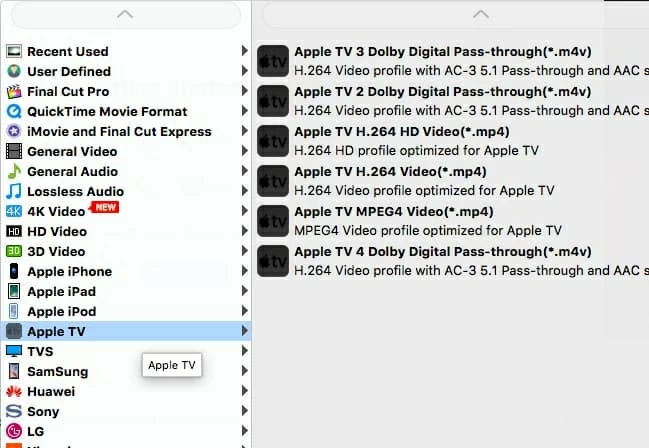
A continuación, podrías presionar Ajustes botón al extremo derecho de Perfil Menú Para configurar la configuración de video y audio para satisfacer sus necesidades, como el códec de video, la resolución (se recomienda 1080p), pista de audio, frecuencia de muestreo, tasa de bits, etc. En general, la configuración predeterminada debería funcionar igual de bien.

Además, otra característica que ofrece esta utilidad es la Editar opción en la barra superior. Con él, puede hacer una edición básica para mejorar el archivo de salida. El brillo, el contraste, la saturación, el cultivo, la fusión, el ajuste, la imagen y la marca de agua de texto son compatibles.
Paso 3: Comience a convertir el video Blu-ray para apuntar a la reproducción en Apple TV
Antes de iniciar la conversión real, puede especificar dónde guardar sus nuevos archivos acuñado a través de Destino campo Perfil menú.
Una vez que haya hecho eso, presione el Convertir botón En la esquina inferior derecha de la interfaz para comenzar el proceso de conversión. Esto debería llevar algo de tiempo y le recomendamos que deje el software en segundo plano y haga sus propias cosas.

Una vez que se completa la conversión, simplemente arrastre sus nuevos archivos de video HD MP4/M4V creados en la carpeta que especificó anteriormente y suelte en la biblioteca de iTunes y luego transmite a Apple TV.
¡Disfrutar!
(Guía: Cómo jugar un disco Blu-ray en HP)
Conclusión
Es literalmente tan simple como rasgar y convertir sus películas de Blu-ray en el formato legible de Apple TV con unos pocos clics de su mouse. Esta guía completa también se puede aplicar a la conversión de los pies Blu-ray en iPad u otros dispositivos multimedia y el proceso es básicamente el mismo. Solo dale una oportunidad.
Artículos relacionados
Cómo rasgar el disco Blu-ray a la computadora Windows 10
Cómo jugar un Blu-ray en Windows 10
Freeware Mac Blu-ray reproductor
